Come ascoltare le playlist di Spotify in Apple Music
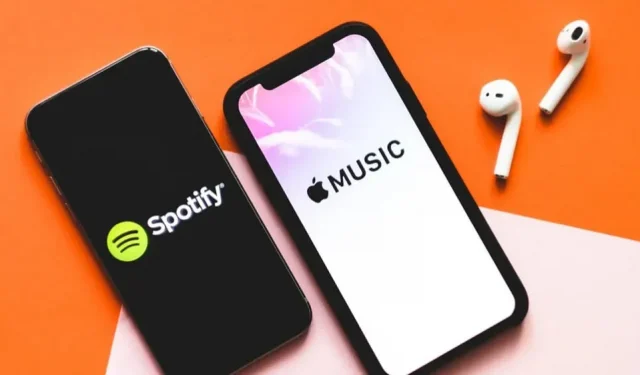
Apple Music è uno dei servizi di streaming musicale più interessanti, ma è comunque inferiore a Spotify. Scopri come riprodurre le playlist di Spotify in Apple Music.
Apple Music ha i suoi vantaggi, ma molti utenti trovano le playlist di Spotify molto più convenienti. Spesso devi usare Spotify per ascoltare le playlist di Spotify, cosa non sempre possibile se hai già un abbonamento a pagamento a un altro servizio di streaming. Fortunatamente, oggi c’è un modo per godersi le playlist di Spotify direttamente in Apple Music.
Oggi esistono diversi modi per trasferire le playlist di Spotify su Apple Music e viceversa. Questi metodi funzionano ma hanno i loro svantaggi in quanto spesso aggiungono diverse migliaia di brani alla tua libreria e rendono anche l’elenco aggiunto di recente molto più lungo. In questo caso, Playlisty , un’applicazione gratuita per iPhone, iPad e Mac, ti aiuterà.
Come importare facilmente playlist Spotify su Apple Music
Per utilizzare la playlist, devi prima iscriverti a un piano Spotify gratuito. Installa una playlist e collega l’app Playlist al tuo account Spotify. Potrai quindi visualizzare tutte le tue playlist nella Playlist e scegliere di importarle tutte o una per una su Apple Music.
Seleziona le playlist che desideri aggiungere e l’app creerà una playlist per Apple Music e ti informerà sulla disponibilità di questi brani sulla piattaforma del marchio Apple. Alcune delle canzoni potrebbero mancare, ma tali casi sono estremamente rari.
Per importare l’intera playlist su Apple Music, fai clic sul pulsante “Riproduci”. Dopodiché puoi ascoltarlo. Per salvare l’intera playlist su Apple Music, fai clic sul pulsante “Salva” sotto il nome della playlist nell’app Playlist, quindi fai clic su “Avvia” per avviare l’importazione.
Nota: il piano Playlist gratuito ti consente di importare fino a 20 brani per playlist. Se devi importare playlist più grandi, devi acquistare Playlist Pro per $ 3,49. Se non sei ancora pronto per acquistare Playlisty Pro, dovrai aprire nuovamente l’app per importare le playlist gratuitamente. In questo modo aggiungerai brani all’elenco In riproduzione in Apple Music senza salvarli nella libreria, ma saranno disponibili per l’ascolto.
Bonus: Playlisty può anche trasferire playlist da YouTube Music al tuo account Apple Music.



Lascia un commento